Содержание:
- Что такое AirDrop и действительно ли он нужен сегодня
- Как включить AirDrop на iPhone и iPad: настройки и нюансы
- Как пользоваться AirDrop для передачи файлов
- Шаги для передачи фото, видео, документов через AirDrop
- Какие файлы можно отправлять через AirDrop
- Советы по быстрой и безопасной работе с AirDrop
- Типичные проблемы и их решения
- Преимущества AirDrop для владельцев iPhone и iPad
- Почему стоит добавить AirDrop в список своих привычек
Сколько раз бывало: что-то нужно перекинуть с iPhone на iPad – фотку, PDF-файл или заметку. Почта? Долго. Мессенджеры? Качество сжимается, а иногда и вовсе ничего не отправляется. Именно для таких случаев и существует AirDrop – вроде бы простая функция, но она умеет удивлять. О ней почему-то часто забывают, пока вдруг не приходит момент, когда именно она может здорово выручить.
Что такое AirDrop и действительно ли он нужен сегодня
AirDrop – это не просто передача файлов между устройствами Apple. Это способ “телепортировать” контент в нужный гаджет в пару тапов. Технология работает через Wi-Fi и Bluetooth, поэтому интернет для обмена совсем не обязателен. Главное – устройства должны находиться неподалёку друг от друга.
Многие до сих пор воспринимают AirDrop как что-то из разряда “поиграться”. Однако на практике он выручает в поездах, кафе, на работе и даже в семье: когда нужно быстро “перекинуть” фото на родительский iPad, рабочий документ коллеге или зачётку с подписью преподавателю.
Особенно актуален AirDrop для пользователей, у кого вся экосистема Apple: iPhone, iPad, Mac – всё обменяется файлами за пару секунд. И здесь не нужно возиться с флешками, кабелями и долгой авторизацией в облаках.
Как включить AirDrop на iPhone и iPad: настройки и нюансы
Перед тем как передавать, стоит убедиться, что всё правильно настроено. Иногда AirDrop не видит устройства друг друга – обычно причина кроется в “мелочах”.
Для активации AirDrop:
- Откройте “Пункт управления” – свайп вниз от правого верхнего угла экрана (на iPhone с Face ID и всех iPad) либо вверх от нижнего края (на старых моделях с кнопкой Home).
- Зажмите блок с иконками Wi-Fi, Bluetooth и “Режим полёта”.
- Появится иконка AirDrop – выберите один из режимов:
- Только для контактов – устройство будет видно только тем, кто есть в ваших контактах;
- Для всех – видно всем пользователям Apple поблизости (но не волнуйтесь, принять файл без вашего согласия всё равно не получится);
- Приём выкл. – AirDrop не работает.
Из личного опыта: если вдруг не удаётся передать файл, проверьте, включён ли Bluetooth и Wi-Fi на обоих устройствах. Иногда забытый “Режим полёта” мешает обмену. На iPad и iPhone интерфейс почти идентичен.
Как пользоваться AirDrop для передачи файлов
Самое приятное тут – простота. Передать файл можно практически из любого приложения, где есть кнопка “Поделиться”.
Шаги для передачи фото, видео, документов через AirDrop
- Откройте файл: например, фотографию в “Фото” или документ в “Файлах”.
- Нажмите кнопку “Поделиться”.
- В списке выберите “AirDrop” – появится окно с доступными поблизости устройствами Apple.
- Тапните по нужному устройству – на получающем гаджете появится запрос на приём файла.
- После согласия файл моментально прилетит на устройство.
В реальной жизни: стоите на семейном ужине, хотите отдать фотографии из отпуска бабушке на её iPad – открываете “Фото”, делитесь через AirDrop. Всё, делов на пару секунд.
Бывают ситуации, когда передавать приходится сразу пачку файлов. AirDrop не ограничивает выбор – смело выделяйте десятки фотографий или документов, и они “перелетят” разом.
Какие файлы можно отправлять через AirDrop
Ограничений тут практически нет – AirDrop “кушает” любые типы файлов, которые поддерживает iOS и iPadOS:
- Фото и видео из галереи
- Документы: PDF, Word, Excel, TXT, архивы
- Заметки, контакты, геометки
- Веб-ссылки из Safari
- Музыка и аудиозаписи (если поддерживается приложением)
- Любые файлы из приложения “Файлы”
- Презентации, таблицы и многое другое

Кстати, если делитесь заметкой или ссылкой, AirDrop передаёт их как объекты – на другом устройстве они открываются сразу в нужном приложении.
Советы по быстрой и безопасной работе с AirDrop
AirDrop – штука надёжная, но для комфорта и безопасности есть пару трюков и тонких моментов, о которых не все знают.
- Если находитесь в публичном месте (кафе, самолёте), ставьте “AirDrop только для контактов”. Так случайные прохожие не смогут отправить вам “мемасик” или спам.
- Храните устройство разблокированным во время передачи – иногда экран блокировки мешает получению файлов.
- После передачи можно сразу выключить AirDrop или сменить режим на “приём выкл.” через “Пункт управления”.
- Для передачи больших файлов (например, видео на несколько гигабайт) – оба гаджета должны быть максимально близко друг к другу и подключены к одной Wi-Fi сети (или хотя бы в пределах прямой видимости).
- Если AirDrop не видит устройство, перезагрузите гаджет – иногда это волшебная кнопка “починить всё”.
Вот короткий чек-лист для быстрой передачи:
- Оба устройства включены и находятся рядом.
- Wi-Fi и Bluetooth работают.
- Нет активного “Режима полёта”.
- Оба устройства не заблокированы.
- AirDrop включён в подходящем режиме.
Типичные проблемы и их решения
Нередко случается: всё делаете правильно, а AirDrop упрямо “не видит” соседний гаджет. Причин может быть несколько, и вот самые популярные:
- Отключён Bluetooth или Wi-Fi. Проверьте, что оба включены на обоих устройствах.
- Слишком старая версия iOS или iPadOS. Иногда обновление системы творит чудеса.
- Устройства далеко друг от друга. Постарайтесь не отходить более чем на 10 метров.
- Режим “Только для контактов”, но человек не в ваших контактах. Попробуйте временно включить “Для всех”.
- Иногда помогает простой перезапуск устройств.
В одной ситуации знакомый на работе никак не мог “пойматься” через AirDrop со своим iPad. Оказалось, на устройстве был включён VPN, который мешал передаче. После отключения всё заработало с первого раза.
Преимущества AirDrop для владельцев iPhone и iPad
Нельзя не упомянуть о плюсах – они заметны с первого использования:
- Молниеносная скорость передачи даже крупных файлов, без потери качества.
- Безопасность: обмен возможен только после подтверждения получателем.
- Не требуется подключение к интернету, SIM-карте или сторонним приложениям.
- Данные не сжимаются – фотографии, видео и документы сохраняют оригинальное качество и формат.
- Интуитивно понятный интерфейс – не придётся разбираться, куда “упал” файл.
Честно говоря, после пары-тройки таких передач возвращаться к почте или мессенджерам для пересылки между устройствами уже совсем не хочется.
Почему стоит добавить AirDrop в список своих привычек
Пользоваться AirDrop – это не “фишка для гиков”, а просто удобная часть повседневной “яблочной” жизни. Передавать рабочие файлы, фото с праздника, лекции, заметки для учёбы или даже целые проекты – всё это меньше, чем за минуту. Даже если вы не гуру iOS, освоить AirDrop проще простого.
В следующий раз, когда понадобится перекинуть что-то между своими устройствами – не тратьте время на долгие объяснения и лишние клики. Привычка использовать AirDrop сэкономит десятки часов и даст ту самую магию быстрого обмена, к которой так и привыкаешь.

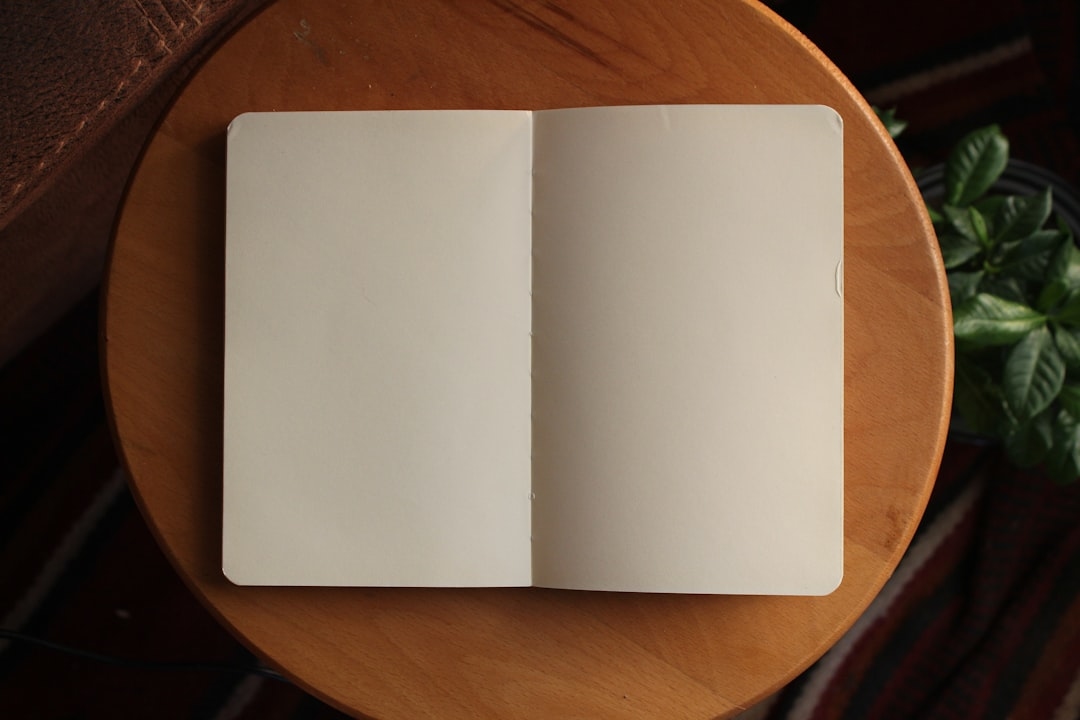




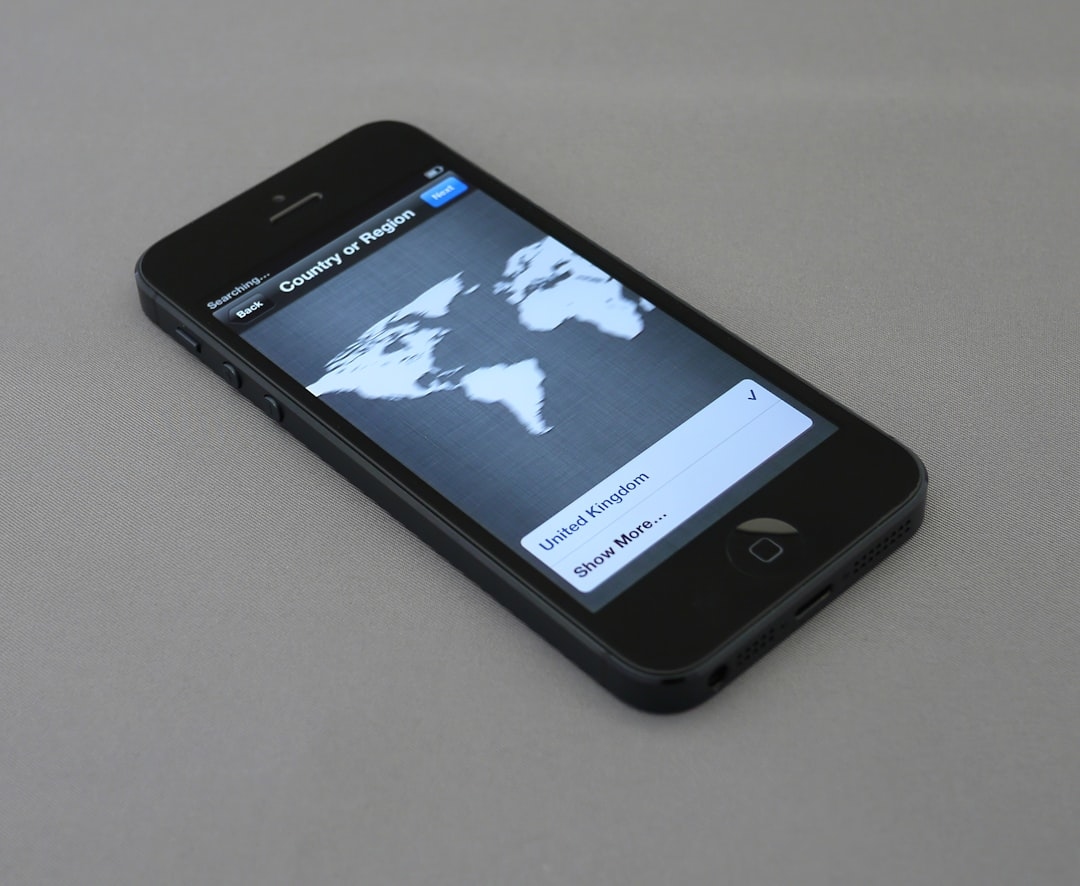





+ There are no comments
Add yours